电脑桌面移动错误是使用电脑时常见的问题之一,可能会导致桌面图标错位、消失或无法移动等困扰。本文将介绍一些有效的方法来解决电脑桌面移动错误,帮助用户快速恢复正常的桌面设置。
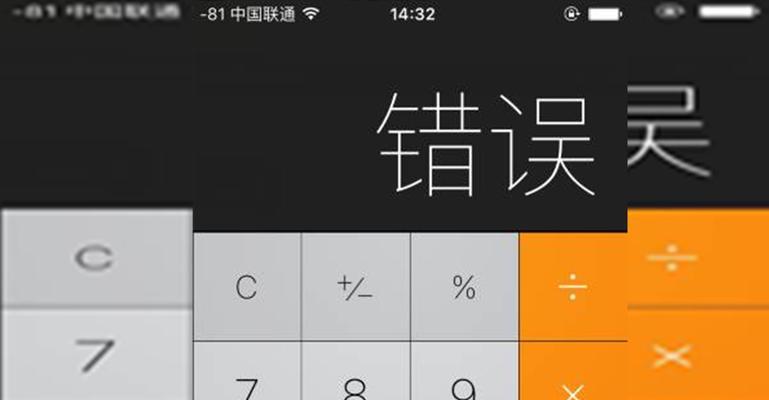
1.检查桌面背景和分辨率设置
打开桌面右键菜单,选择“个性化”-“背景”,检查所选的背景是否与桌面图标有冲突。同时,调整显示设置中的分辨率,确保分辨率设置适合显示器。

2.运行系统自带的“修复工具”
在Windows操作系统中,有一些内置的修复工具可以用于修复电脑桌面的常见错误。打开“控制面板”-“系统和安全”-“安全和维护”,运行“自动修复”或类似的功能。
3.检查图标布局设置

右键点击桌面,选择“查看”-“自动排列图标”或“对齐图标到网格”,确保图标没有被锁定或错位。此外,还可以尝试通过“刷新”选项重新加载桌面图标。
4.重置桌面图标缓存
在Windows操作系统中,桌面图标的显示和排列信息存储在缓存中。重置桌面图标缓存可能会解决一些移动错误。打开运行窗口(Win+R),输入“cmd”并按下回车,在命令提示符下输入“taskkill/IMexplorer.exe/F”来关闭资源管理器进程,然后输入“del%userprofile%\AppData\Local\IconCache.db/a”删除图标缓存文件,最后再输入“startexplorer.exe”来重新启动资源管理器。
5.更新显卡驱动程序
一些电脑桌面移动错误可能是由于显卡驱动程序不兼容或过时所致。打开设备管理器,找到显示适配器,右键选择“更新驱动程序”,选择自动更新或手动下载最新的显卡驱动程序。
6.禁用第三方桌面工具
某些第三方桌面工具可能会与系统自带的桌面功能产生冲突,导致移动错误。在任务管理器中禁用或卸载这些工具,然后重新启动电脑试试。
7.检查病毒或恶意软件
一些病毒或恶意软件可能会干扰桌面的正常功能。运行杀毒软件或系统安全工具进行全面的扫描,清理任何病毒或恶意软件。
8.创建新的用户账户
有时,用户账户本身可能出现问题,导致电脑桌面移动错误。创建一个新的用户账户,将原有的个人文件和设置迁移到新账户中,然后尝试在新账户下操作桌面。
9.运行系统还原
如果电脑桌面移动错误是最近发生的,可以尝试运行系统还原将电脑恢复到之前的一个可靠状态。打开“控制面板”-“系统和安全”-“系统”,选择“系统保护”-“系统还原”,按照提示进行操作。
10.清理桌面垃圾文件
桌面上积累的大量垃圾文件可能会导致电脑桌面移动错误。打开资源管理器,选择桌面文件夹,删除不需要的文件和快捷方式。
11.检查硬件连接
有时,电脑桌面移动错误可能是由于硬件连接问题引起的。检查显示器、电源线、VGA或HDMI线等硬件连接是否稳固。
12.更新操作系统补丁
操作系统的补丁和更新可以解决一些已知的桌面移动错误问题。打开Windows更新,检查并安装最新的操作系统更新。
13.重启电脑
有时,电脑桌面移动错误只是暂时性的问题,通过简单地重启电脑可以解决。
14.咨询技术支持
如果上述方法仍无法解决电脑桌面移动错误,可以咨询相关技术支持人员,获得进一步的帮助和解决方案。
15.定期维护电脑
定期进行系统维护和清理可以有效预防电脑桌面移动错误的发生。定期清理磁盘、更新驱动程序、保持操作系统和应用程序的最新版本,以确保电脑的正常运行。
电脑桌面移动错误可能会给用户带来诸多不便,但通过本文介绍的方法,可以有效排除这些错误。无论是调整设置、重置缓存、更新驱动,还是进行系统维护,都可以帮助恢复桌面的正常功能。希望读者能够根据实际情况选择适用的方法,解决电脑桌面移动错误,提升使用体验。
标签: 电脑桌面

